IPad: วิธีการใส่หรือถอดซิมการ์ด
เรียนรู้วิธีการเข้าถึงซิมการ์ดบน Apple iPad ด้วยบทเรียนนี้.

แทนที่จะต้องอัดรูปภาพหลายรูปจากทริปล่าสุดลงในฟีดโซเชียลมีเดีย คุณสามารถสร้างคอลลาจสวยๆ บน iPhone ของคุณแล้วแชร์กับเพื่อนและครอบครัวได้ แม้ว่าแอพ Photos บน iPhone จะมาพร้อมกับฟังก์ชันการแก้ไขที่มีความสามารถแต่ไม่มีวิธีใดที่จะสร้างภาพต่อกันได้ คุณต้องใช้แอปของบุคคลที่สามเพื่อทำงานให้เสร็จสิ้น ต่อไปนี้เป็นวิธีสร้างภาพต่อกันบน iPhone
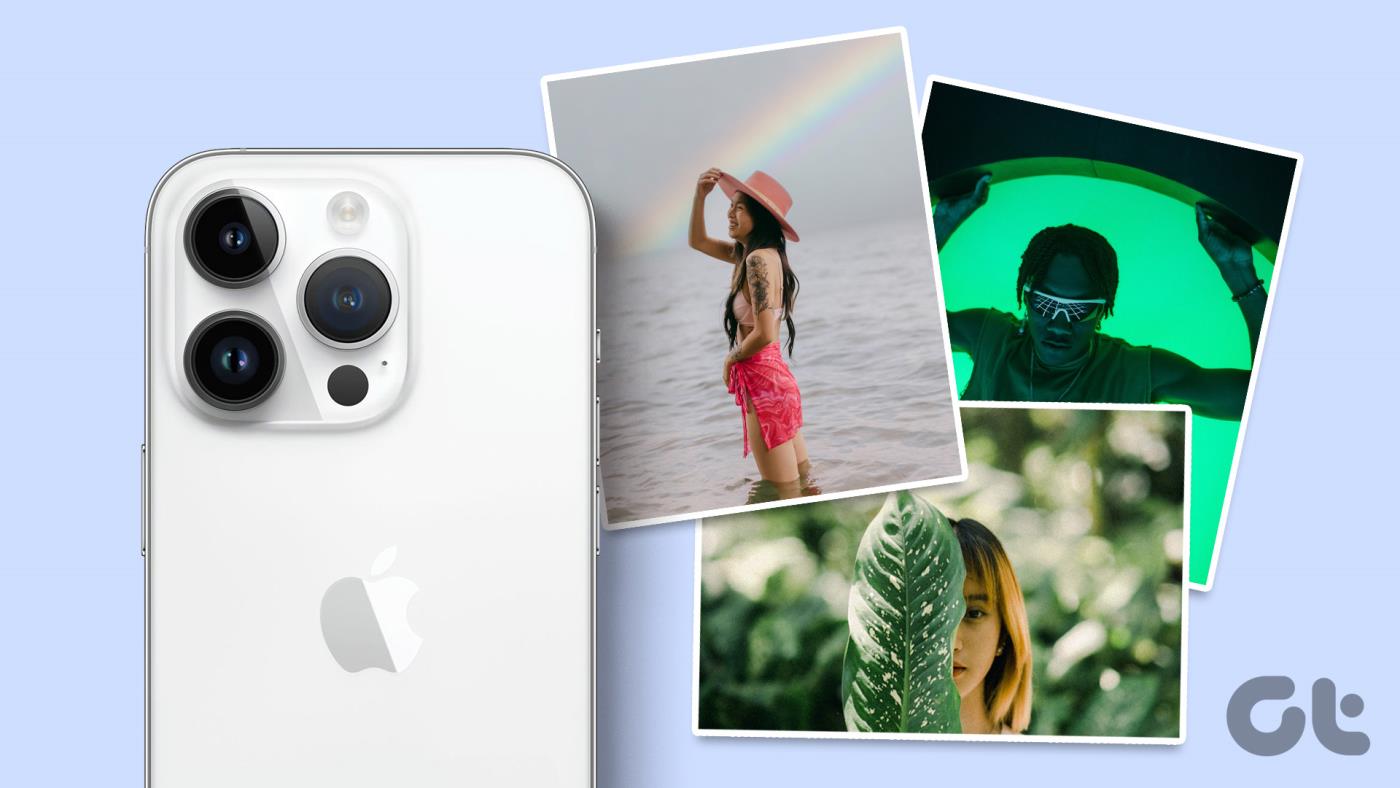
คุณสามารถใช้แอพทางลัดเริ่มต้นหรือไปกับแอพแกลเลอรี่และการออกแบบกราฟิกของบุคคลที่สามบน iPhone ของคุณเพื่อสร้างความทรงจำอันน่าทึ่ง เพื่อไม่ให้เป็นการเสียเวลา มาเริ่มกันเลย
คำสั่งลัดคือแอพการทำงานอัตโนมัติเริ่มต้นบน iPhone ต่อไปนี้เป็นวิธีสร้างภาพตัดปะบน iPhone โดยไม่ต้องใช้แอพ
ขั้นตอนที่ 1:เปิดแอปทางลัดบน iPhone ของคุณ คุณสามารถใช้ลิงก์ด้านล่างเพื่อดาวน์โหลดได้ ในกรณีที่คุณลบแอปไปก่อนหน้านี้
ขั้นตอนที่ 2:ย้ายไปที่แท็บแกลเลอรีแล้วค้นหาทางลัด Photo Grid
ขั้นตอนที่ 3:แตะไอคอน + ข้าง Photo Grid เพื่อเพิ่ม
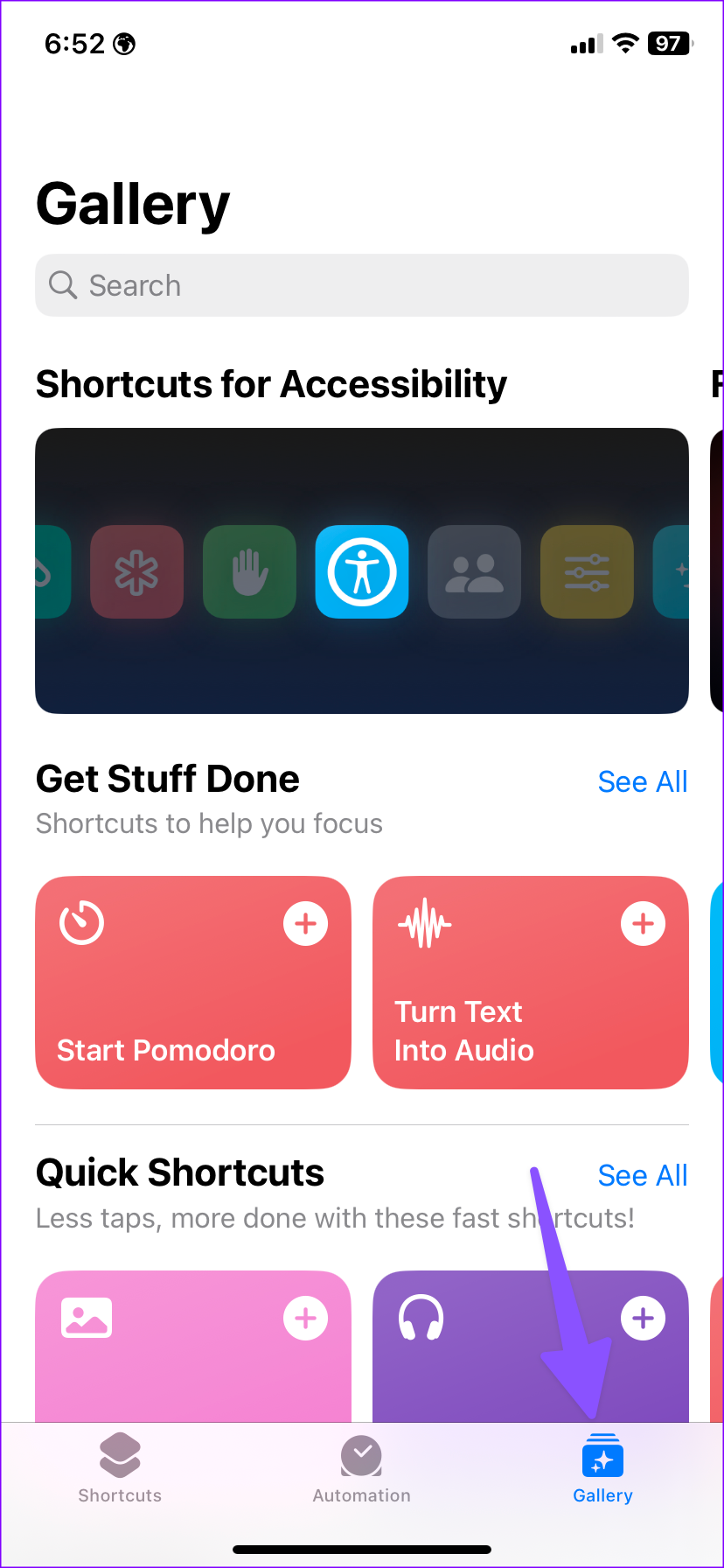
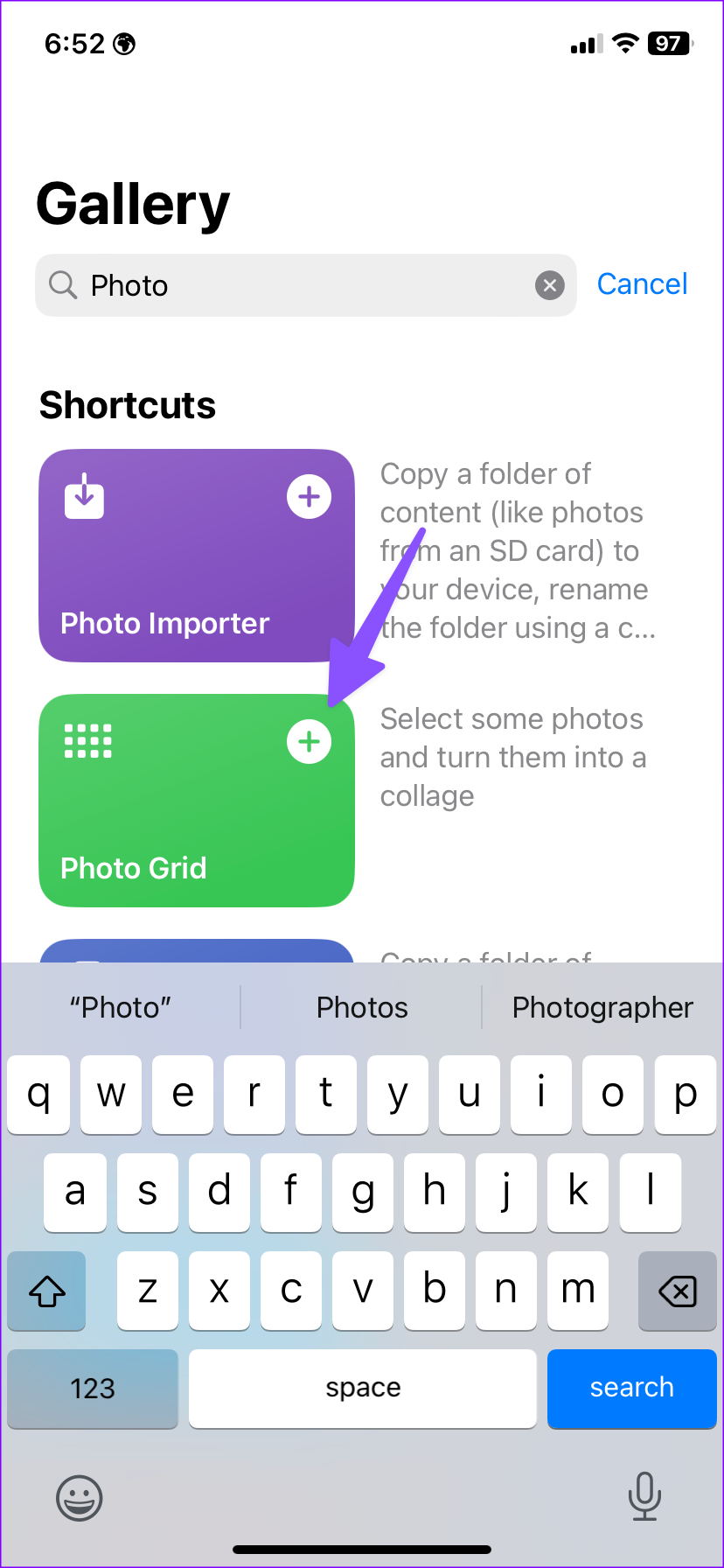
ขั้นตอนที่ 4:ตรวจสอบสิ่งเดียวกันจากเมนูทางลัด แตะที่มัน
ขั้นตอนที่ 5:เลือกรูปภาพจากเมนูต่อไปนี้ แตะเพิ่ม
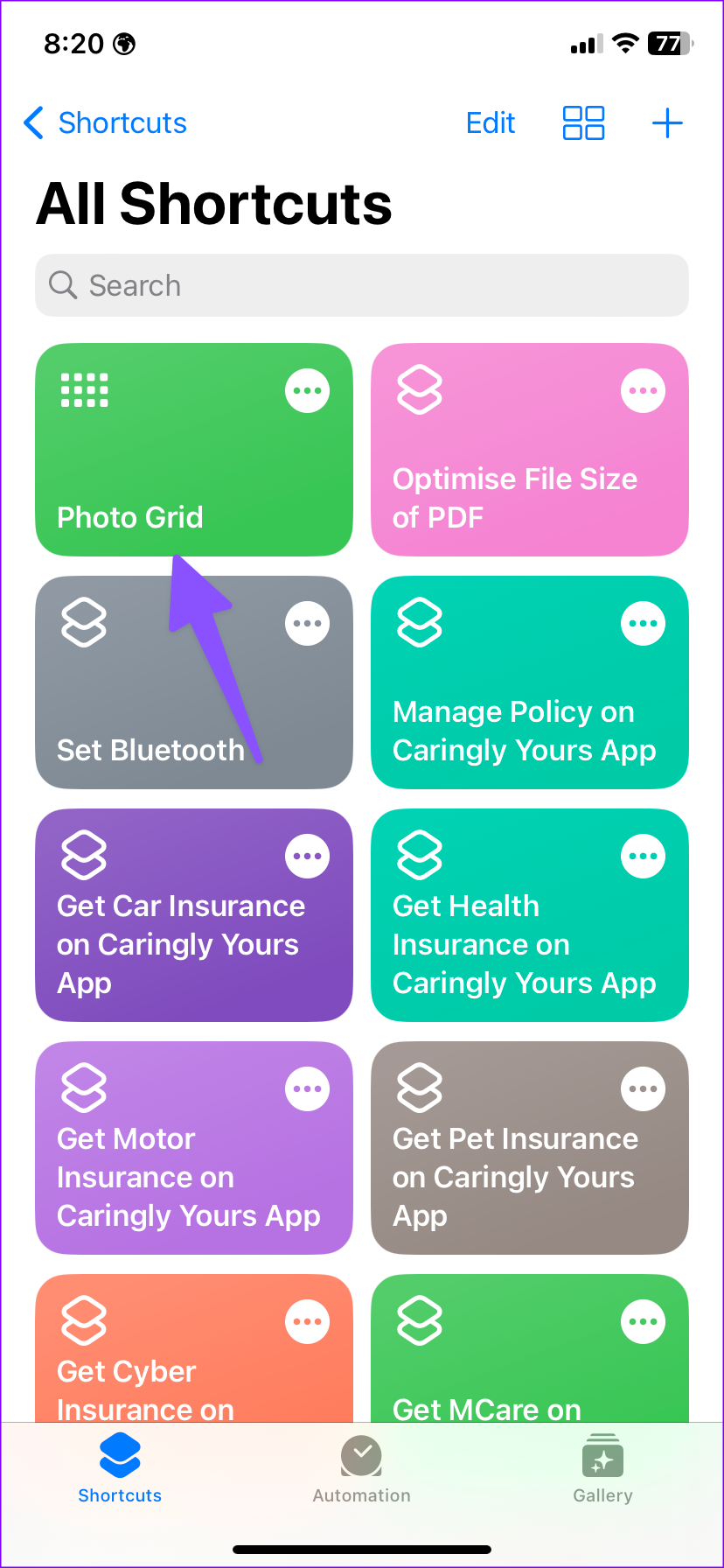
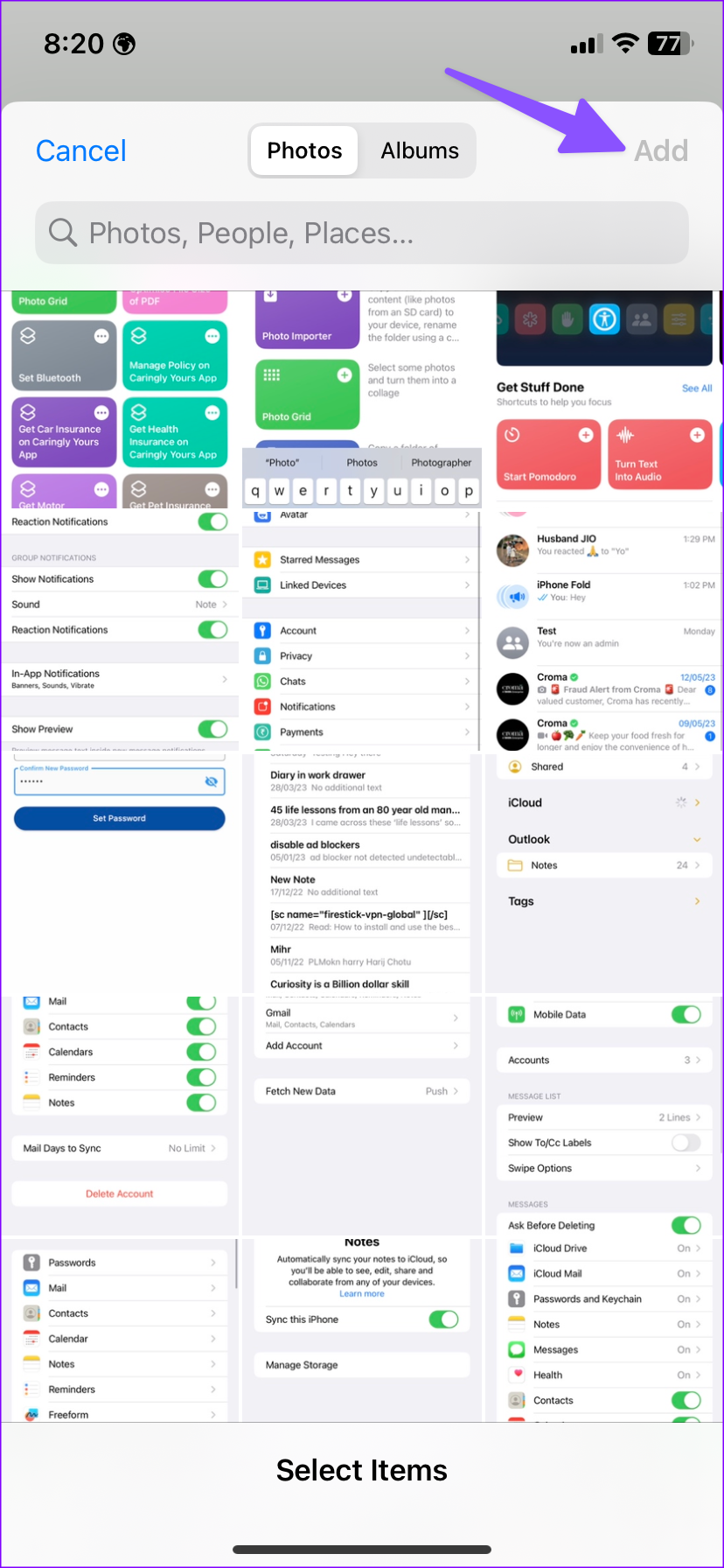
ขั้นตอนที่ 6:ทางลัดจะสร้างภาพต่อกัน แตะเสร็จสิ้น
ขั้นตอนที่ 7:เลือกเมนูแชร์ที่มุมล่างซ้ายและเลือก 'บันทึกรูปภาพ'
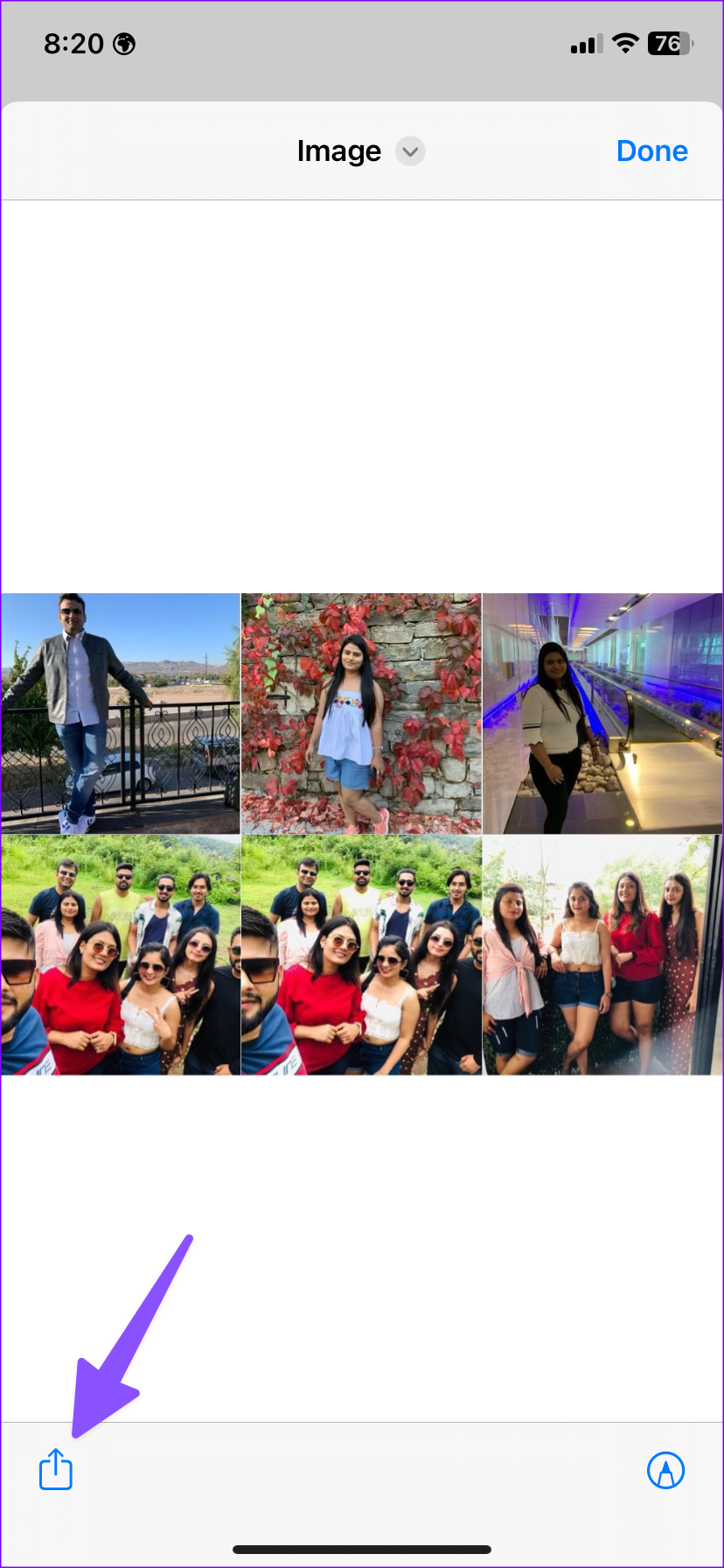
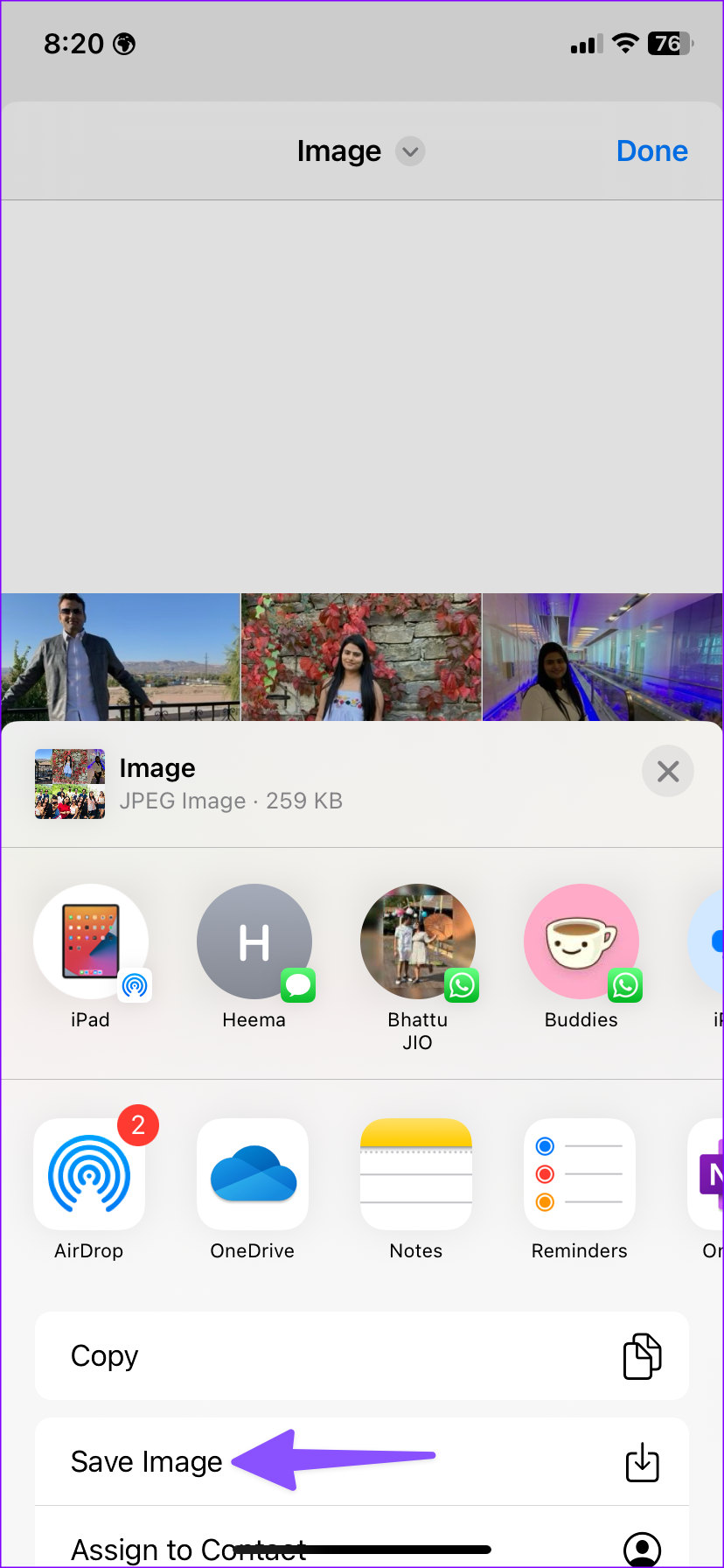
ภาพต่อกันของคุณพร้อมใช้งานในแอปรูปภาพแล้ว ทางลัด Photo Grid ค่อนข้างพื้นฐานและยังมีความต้องการอีกมากมาย
Google ได้ปรับปรุงเครื่องมือสร้างภาพตัดปะในแอป Google Photos อย่างมหาศาล ทำตามขั้นตอนด้านล่างเพื่อสร้างภาพตัดปะที่ทันสมัยในเวลาไม่นาน
ขั้นตอนที่ 1:ดาวน์โหลดแอป Google Photos จาก App Store
ดาวน์โหลด Google รูปภาพบน iPhone
ขั้นตอนที่ 2:เปิดแอป Google รูปภาพ ไปที่เมนูห้องสมุด เลือกยูทิลิตี้ที่ด้านบน
ขั้นตอนที่ 3:เลื่อนลงแล้วแตะ Collage
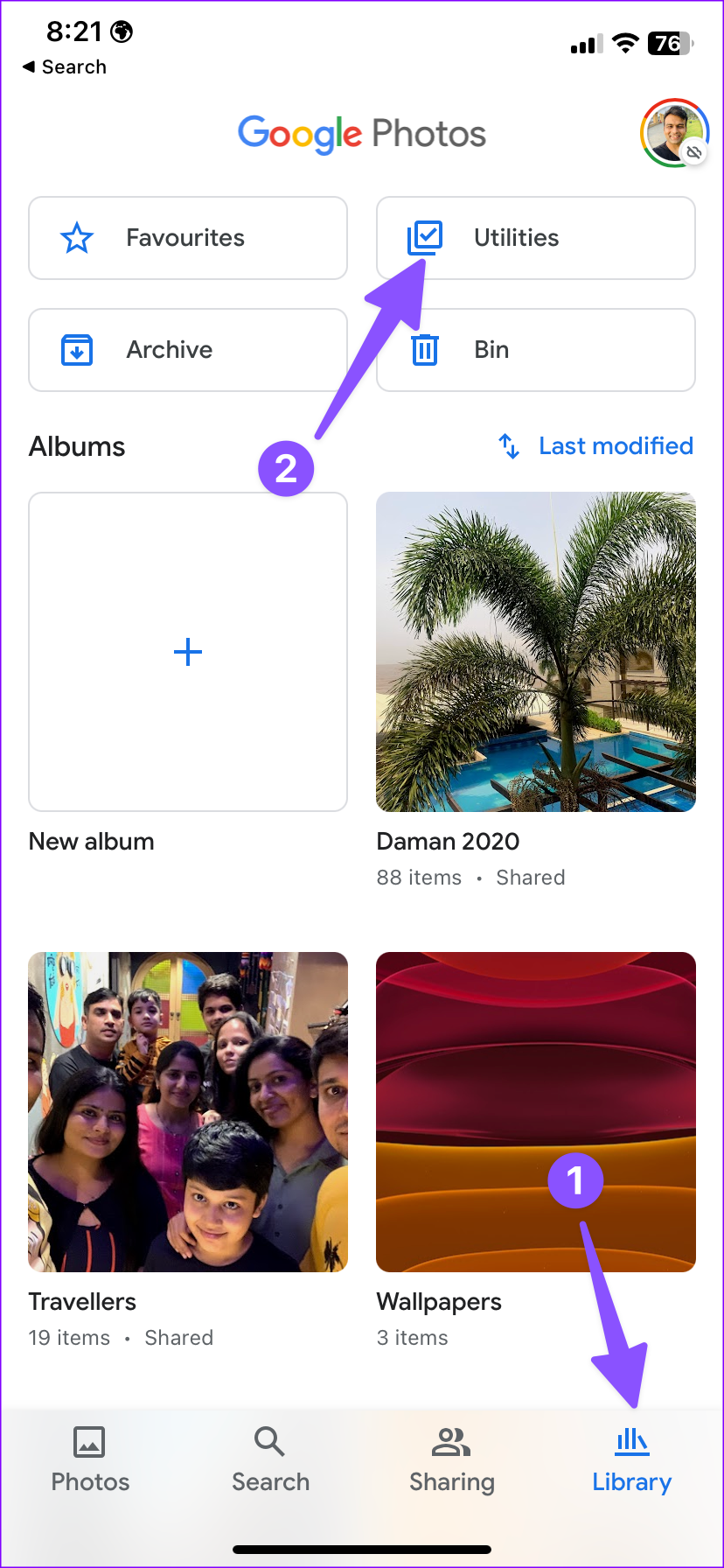
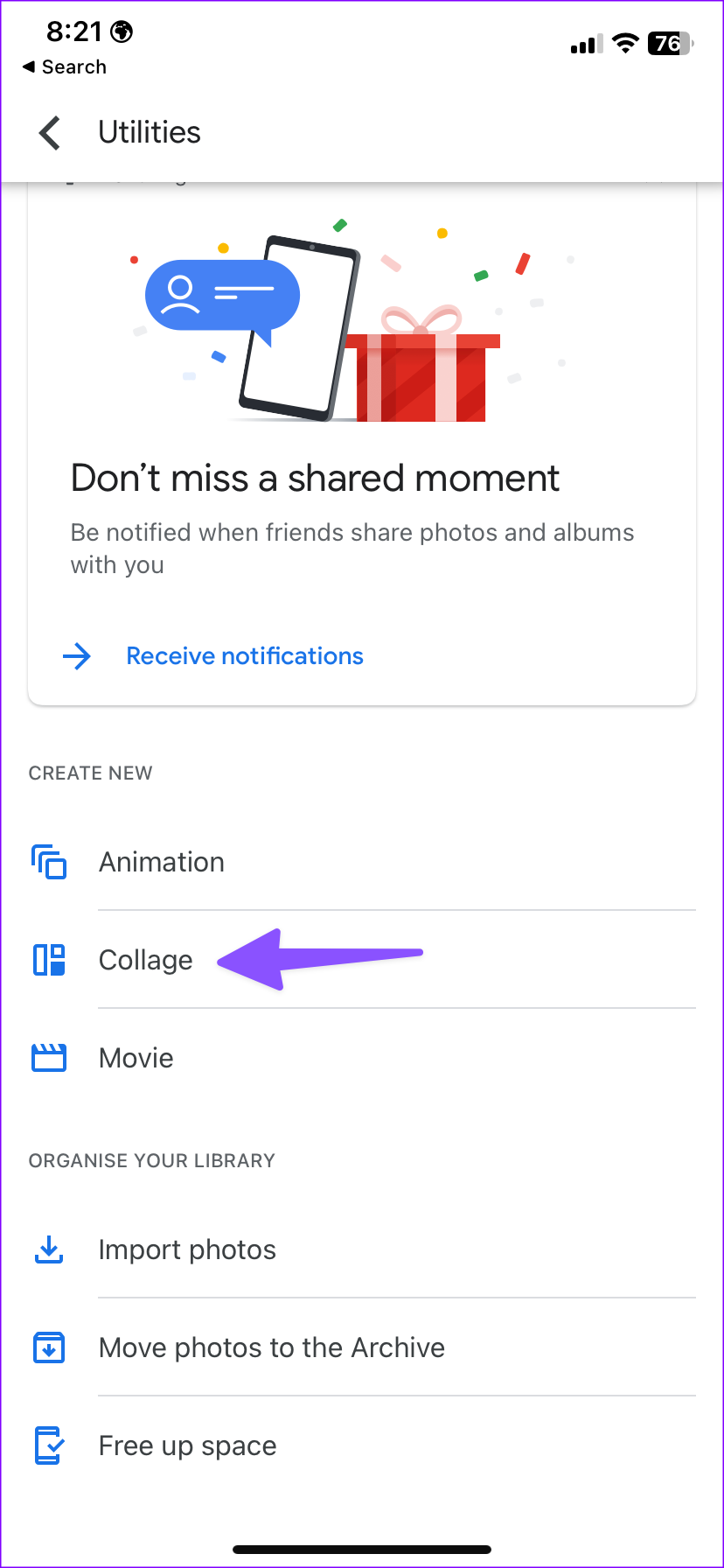
ขั้นตอนที่ 4: Google Photos จะเปิดแกลเลอรีรูปภาพและขอให้คุณเลือกรูปภาพอย่างน้อยสองหรือสูงสุดเก้าภาพจากรายการ
ขั้นตอนที่ 5:เลือกรูปภาพและแตะที่ตัวเลือกสร้างที่ด้านบน
คุณสามารถเลือกเค้าโครงและรูปแบบภาพต่อกันได้หลายแบบใน Google Photos บางสไตล์ต้องสมัครใช้บริการ Google One แตะบันทึกและแบ่งปันความคิดสร้างสรรค์ของคุณกับโลก คุณสามารถยกระดับภาพตัดปะด้วยเครื่องมือแก้ไขภาพ Google Photos
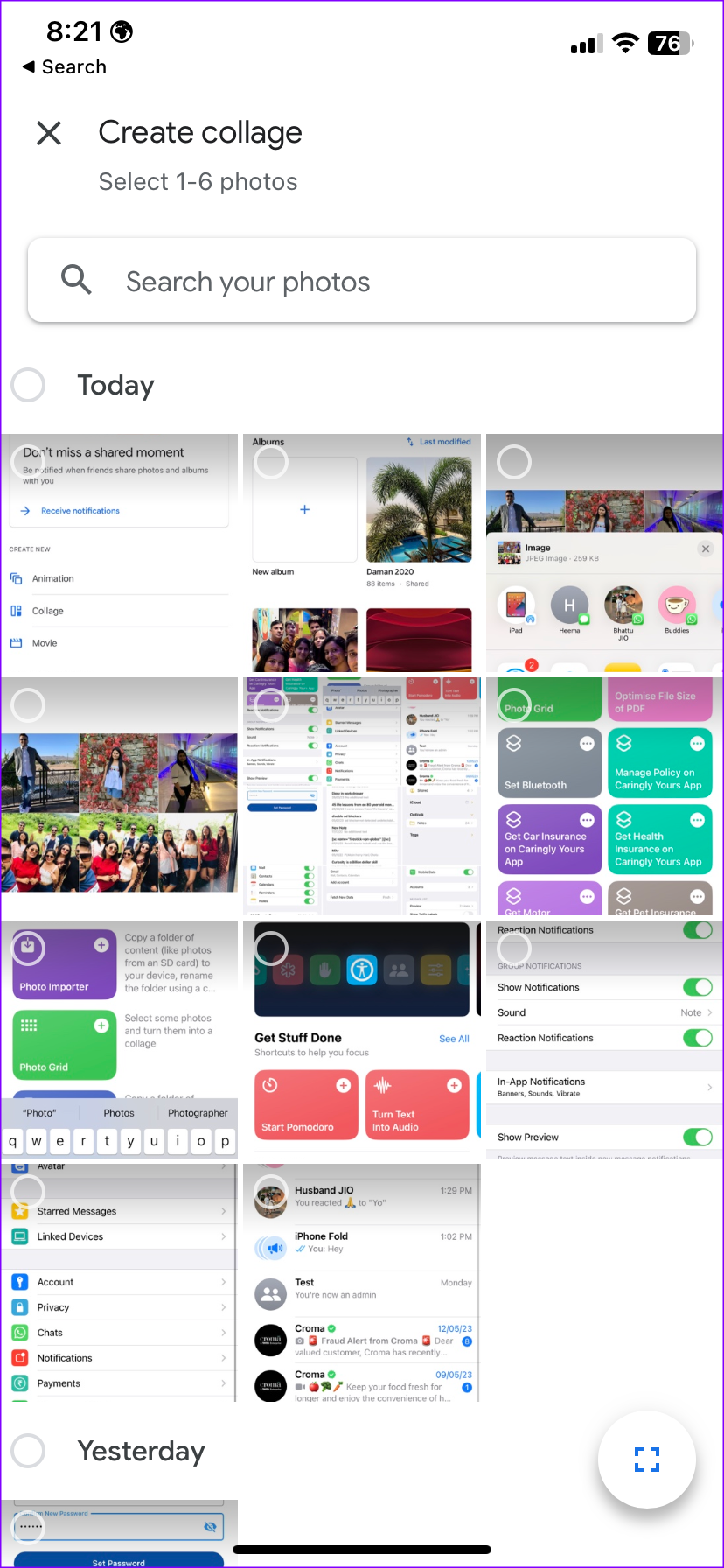
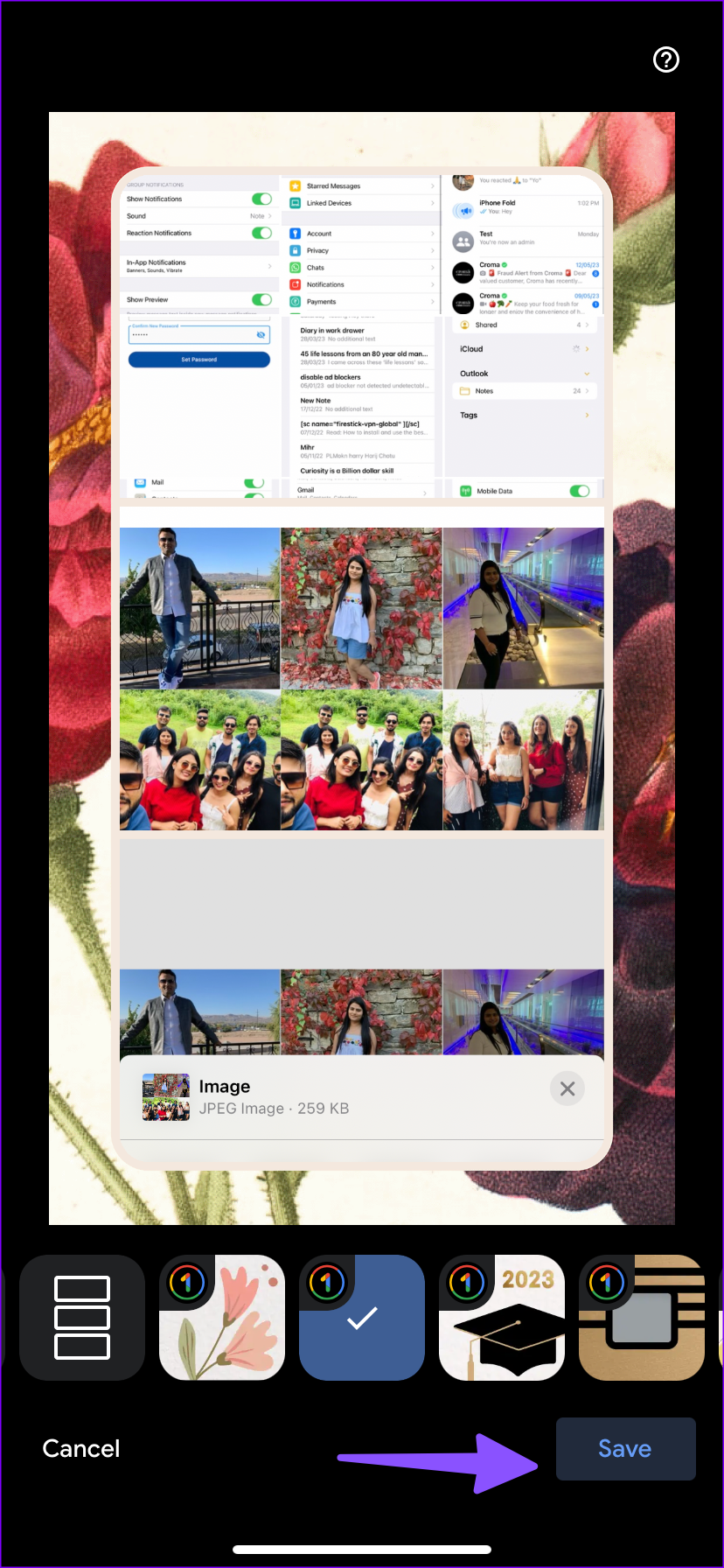
หากคุณชอบผลลัพธ์สุดท้าย ให้แตะที่ไอคอนสำรองที่ด้านบน จากนั้น Photos จะอัปโหลดภาพต่อกันที่สร้างขึ้นไปยังบริการ Google Photos ตอนนี้คุณสามารถเข้าถึงภาพต่อกันบน Google Photos Android และเว็บได้แล้ว
แม้ว่าจะมีทางเลือก Canva ที่มีความสามารถมากมายแต่ Canva ยังคงเป็นตัวเลือกอันดับต้นๆ ในหมู่นักออกแบบ มีเทมเพลตหลายพันรายการ โปรแกรมแก้ไขที่มีฟีเจอร์หลากหลาย และความพร้อมใช้งานข้ามแพลตฟอร์ม
ขั้นตอนที่ 1:ติดตั้งแอป Canva จาก App Store โดยใช้ลิงก์ด้านล่าง
ขั้นตอน���ี่ 2:เปิด Canva และสมัครใช้บริการ
ขั้นตอนที่ 3:เมื่อคุณสร้างบัญชีสำเร็จแล้ว ให้ลงชื่อเข้าใช้ด้วยรายละเอียดบัญชีแล้วเปิดหน้าแรกของ Canva
ขั้นตอนที่ 4:จากเมนูด้านบน เลื่อนในแนวนอนแล้วแตะเพิ่มเติม
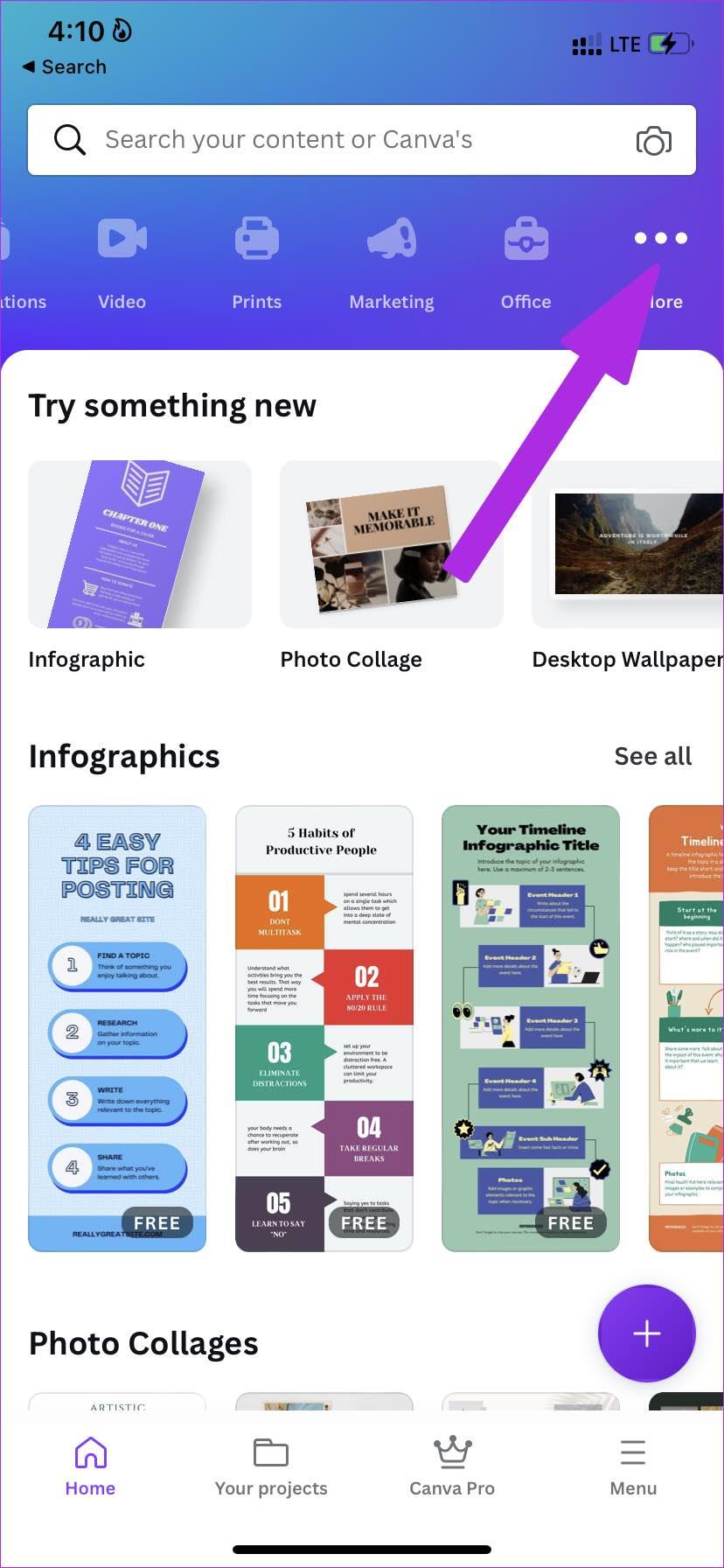
ขั้นตอนที่ 5:จากเมนู 'ลองอะไรใหม่ๆ' ให้เลือก Photo Collage
ขั้นตอนที่ 6: Canva จะนำเสนอรายการเทมเพลตภาพตัดปะโดยเฉพาะ
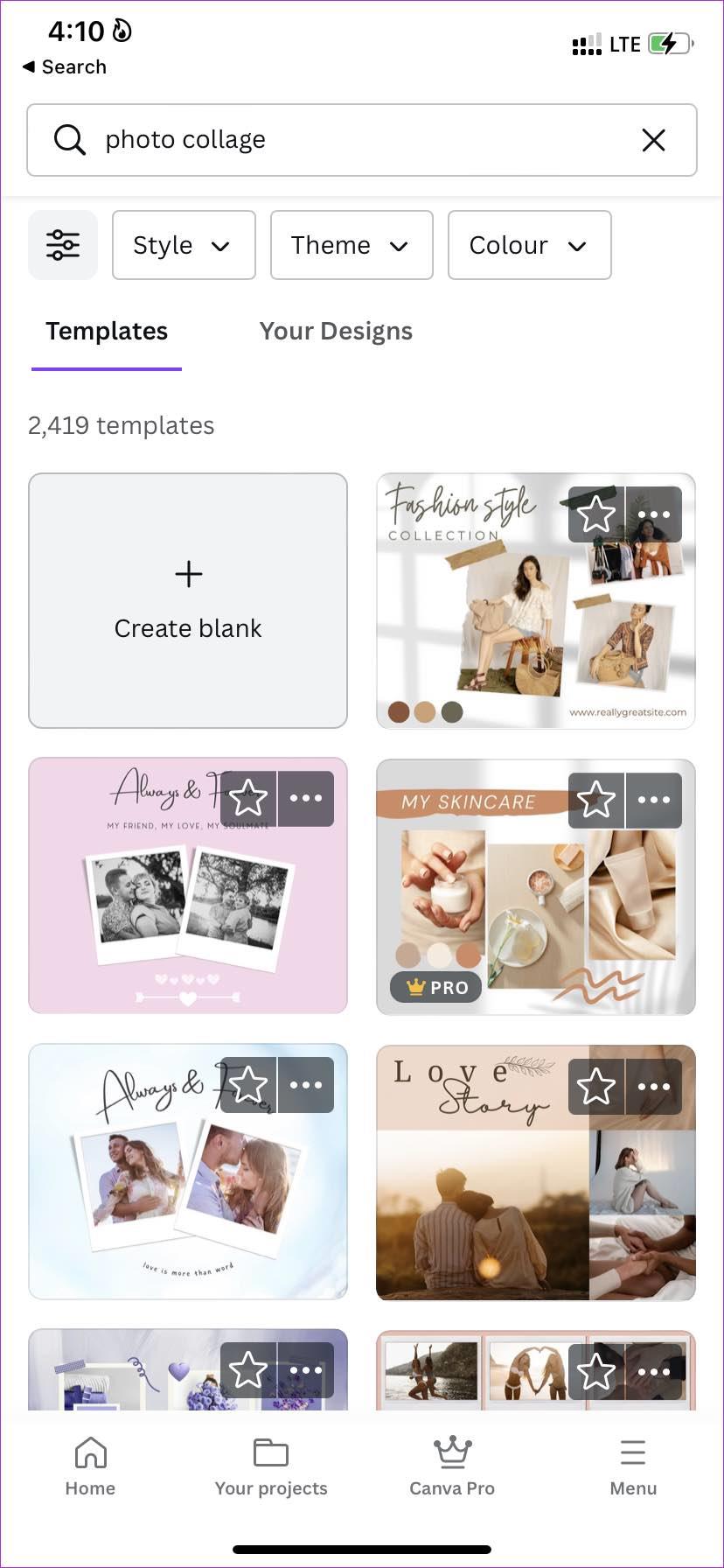
คุณสามารถสร้างภาพต่อกันตั้งแต่เริ่มต้นได้เช่นกัน เราขอแนะนำให้คุณใช้เทมเพลตเพื่อประหยัดเวลา นอกจากนี้เทมเพลตเหล่านี้ยังออกแบบโดยผู้เชี่ยวชาญอีกด้วย คุณจะต้องสะดุดกับสิ่งที่คุณชอบอย่างแน่นอน
เทมเพลตภาพต่อกันส่วนใหญ่ใน Canva นั้นฟรี ในขณะที่บางเทมเพลตจำเป็นต้องส���ัครสมาชิก Canva Pro
ขั้นตอนที่ 7:จากเมนูแก้ไข Canva ให้เลือกรูปภาพบนเทมเพลตแล้วแตะปุ่มแทนที่ เพื่อเพิ่มรูปภาพจากแอพ iPhone Photos
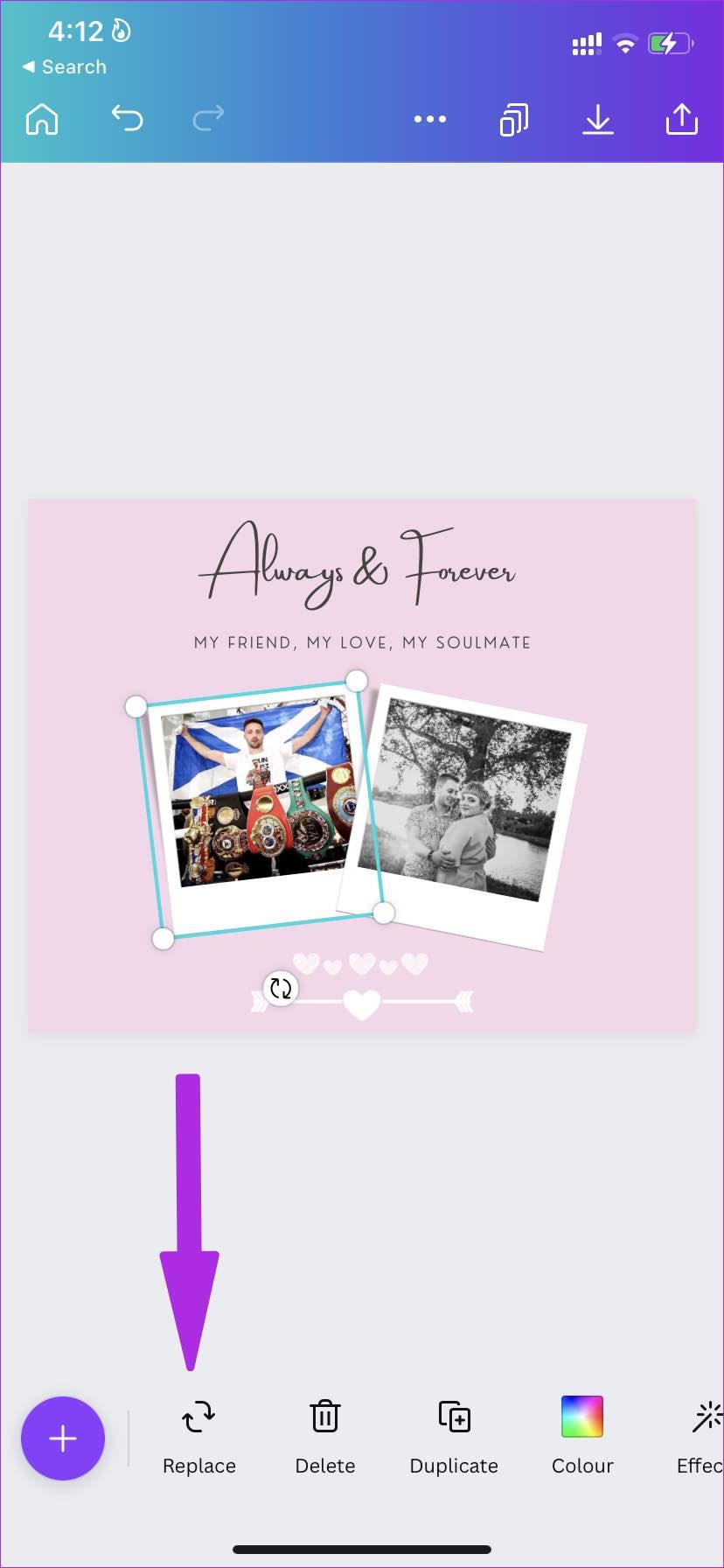
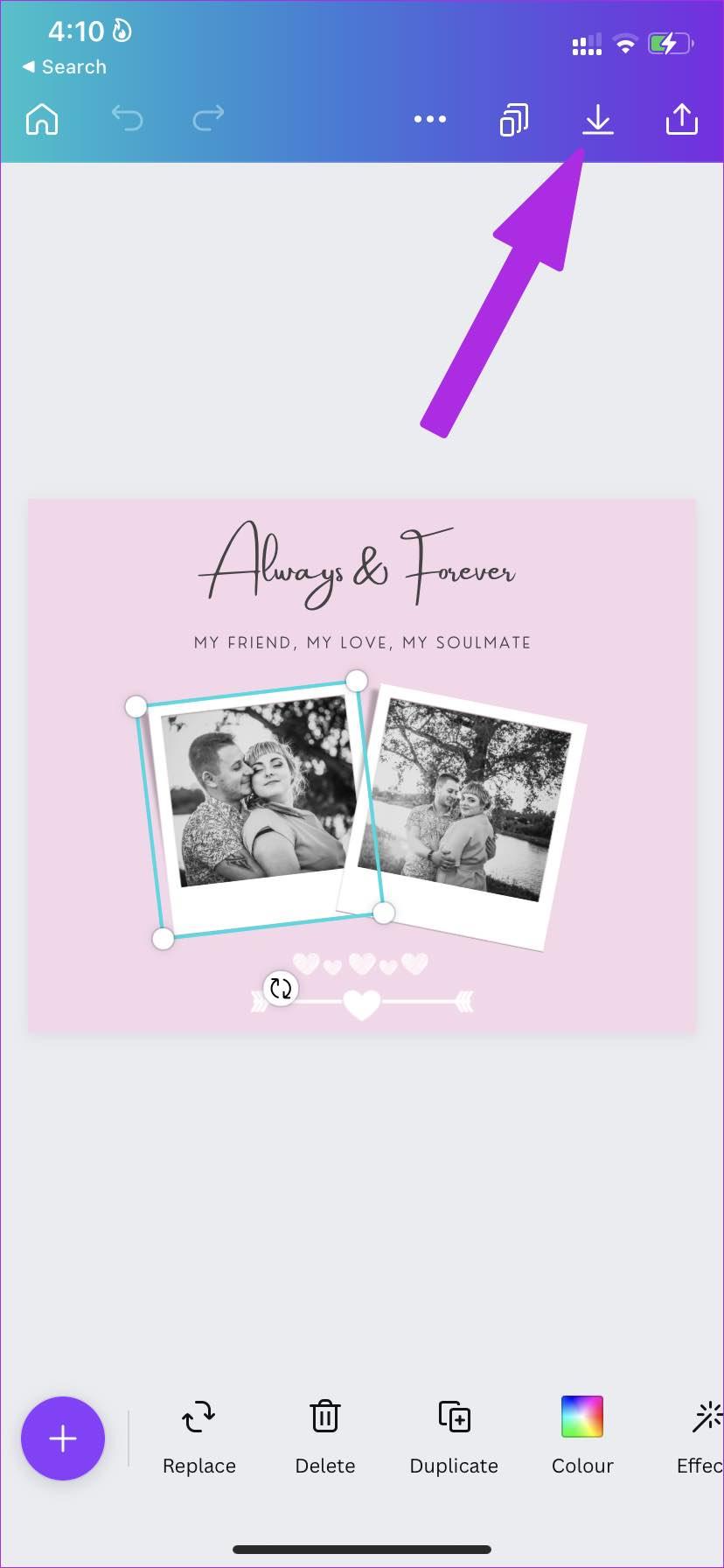
ขั้นตอนที่ 8:แทนที่รูปภาพทั้งหมดด้วยรูปภาพที่คุณต้องการ คุณสามารถแก้ไขข้อความ เปลี่ยนสีพื้นหลัง ใส่เอฟเฟกต์ และกดปุ่มบันทึกที่ด้านบนเมื่อคุณพอใจกับผลลัพธ์แล้ว
Canva จะบันทึกรูปภาพในแอพ Photos บน iPhone
คุณแชร์ภาพตัดปะของคุณบน Instagram บ่อยครั้งหรือไม่? ไม่ต้องมองหาที่ไหนอีกแล้ว และใช้แอป Layoyut ของบริษัทเพื่อสร้างภาพต่อกันที่ชวนหลงใหลบน iPhone
ขั้นตอนที่ 1:ดาวน์โหลดเค้าโครงจาก App Store แล้วเปิดขึ้นมา
ขั้นตอนที่ 2:อนุญาตให้เข้าถึงรูปภาพทั้งหมดและเลือกรูปภาพ เลือกเค้าโครงที่เกี่ยวข้องจากด้านบน
ขั้นตอนที่ 3:คุณสามารถสะท้อน พลิก หรือเพิ่มเส้นขอบให้กับรูปภาพได้ แตะบันทึกที่ด้านบน
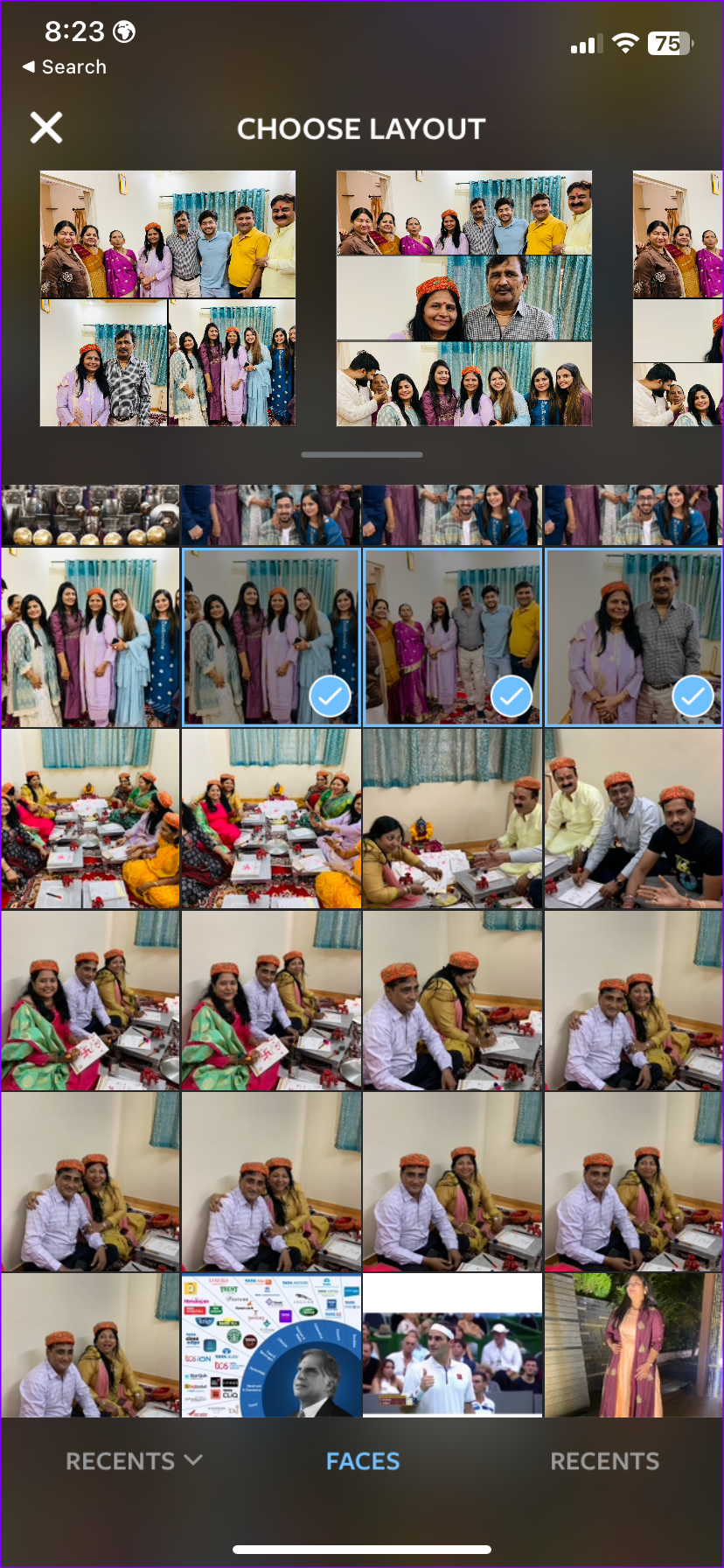
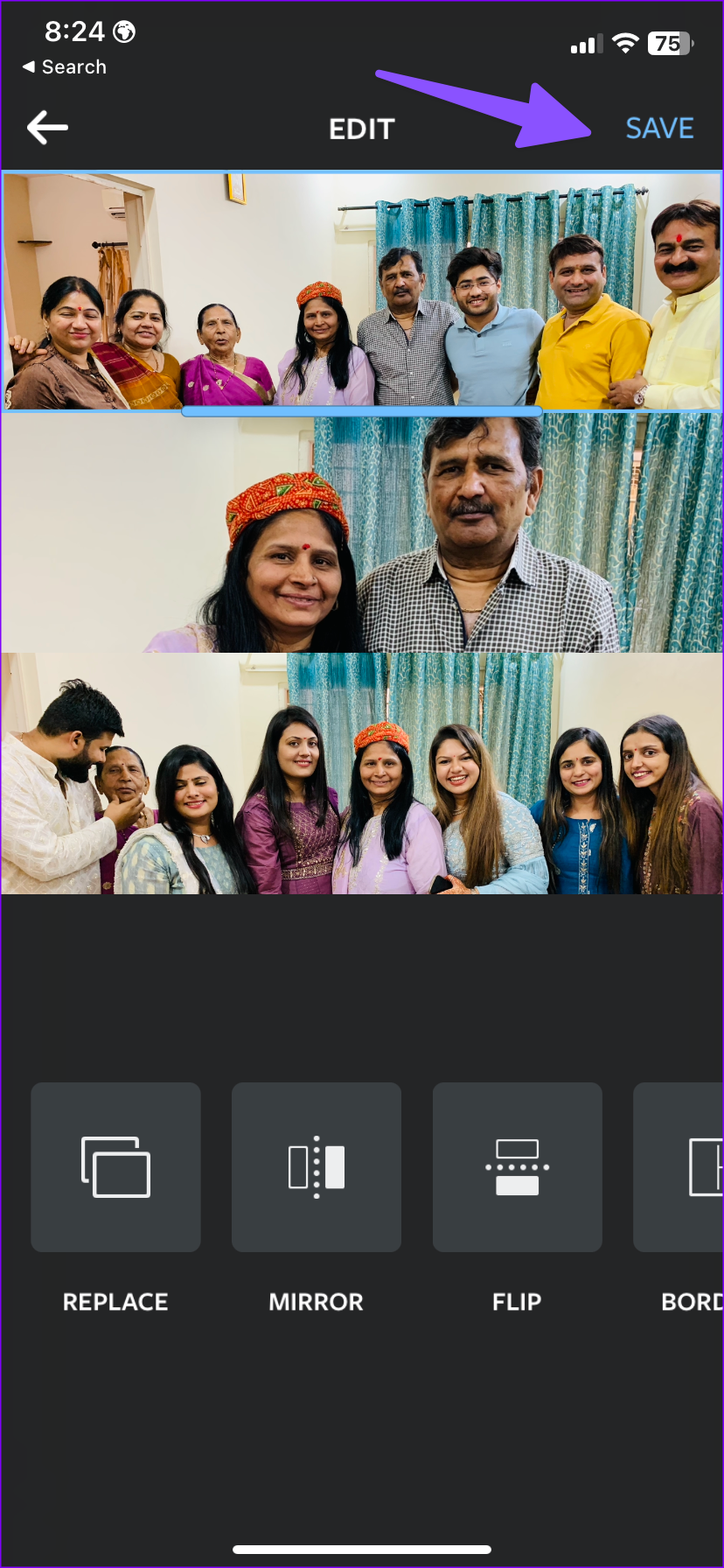
InShot ให้คุณสร้างภาพต่อกันและเพิ่มเพลงให้กับรูปภาพที่คุณมีอยู่ได้ มาตรวจสอบการทำงานกัน
ขั้นตอนที่ 1:ดาวน์โหลดและเปิด InShort จาก App Store
ขั้นตอนที่ 2:เลือกภาพต่อกัน
ขั้นตอนที่ 3:เลือกรูปภาพ ตรวจสอบเค้าโครงในตัว และเพิ่มเส้นขอบ หากคุณต้องการ แตะเครื่องหมายถูก
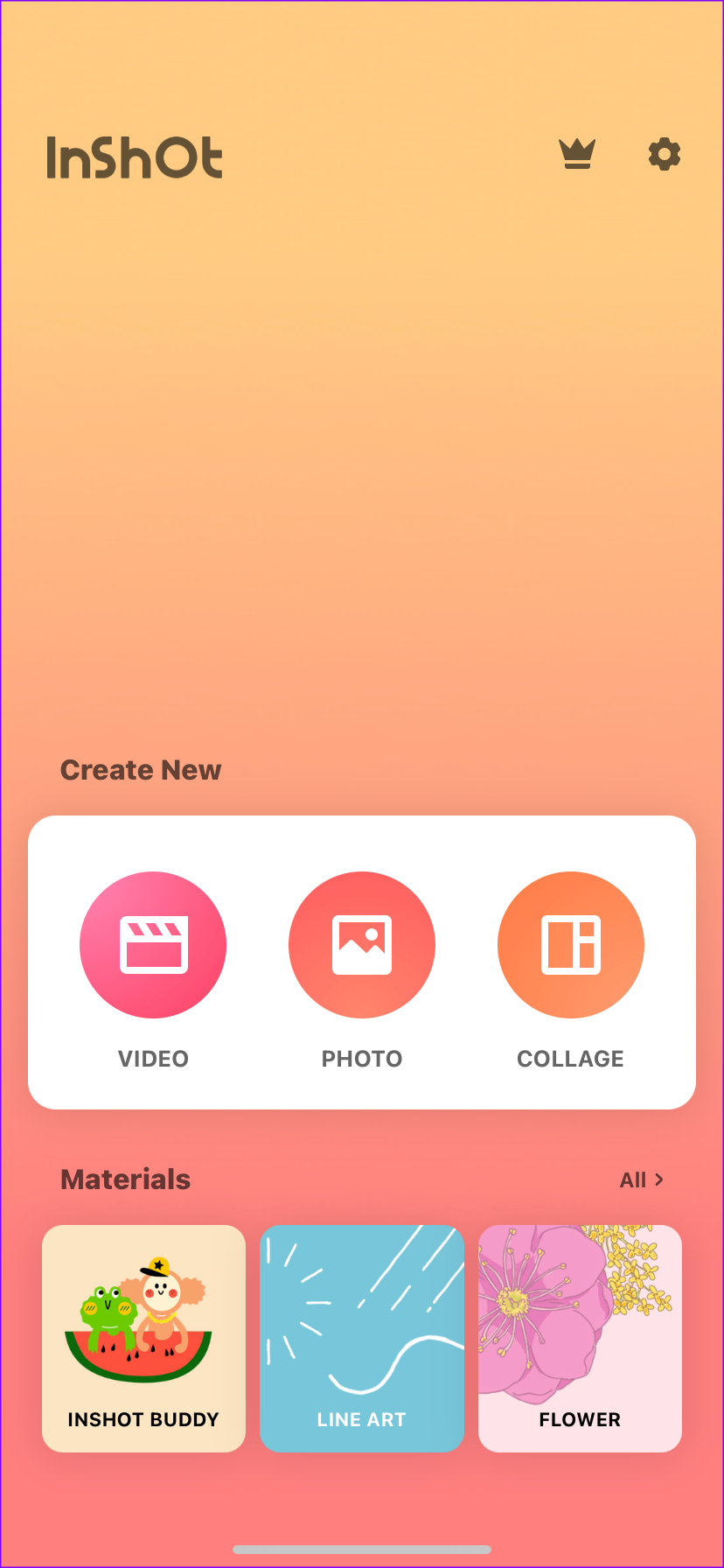
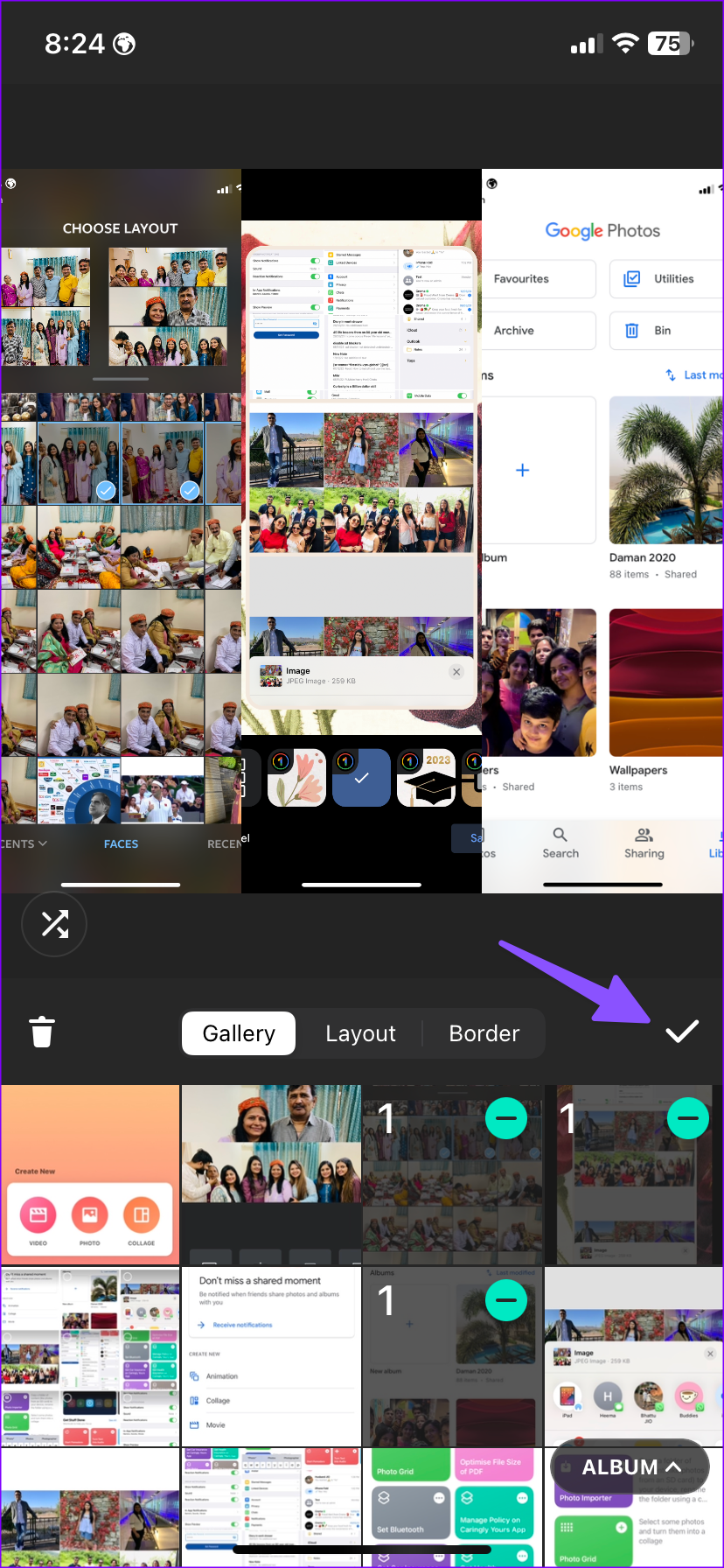
คุณสามารถใช้ฟิลเตอร์และเพิ่มเอฟเฟ็กต์ สติ๊กเกอร์ ดูเดิล และข้อความลงในภาพต่อกันของคุณได้ แตะปุ่มแชร์แล้วบันทึกภาพลงในแอพ Photos
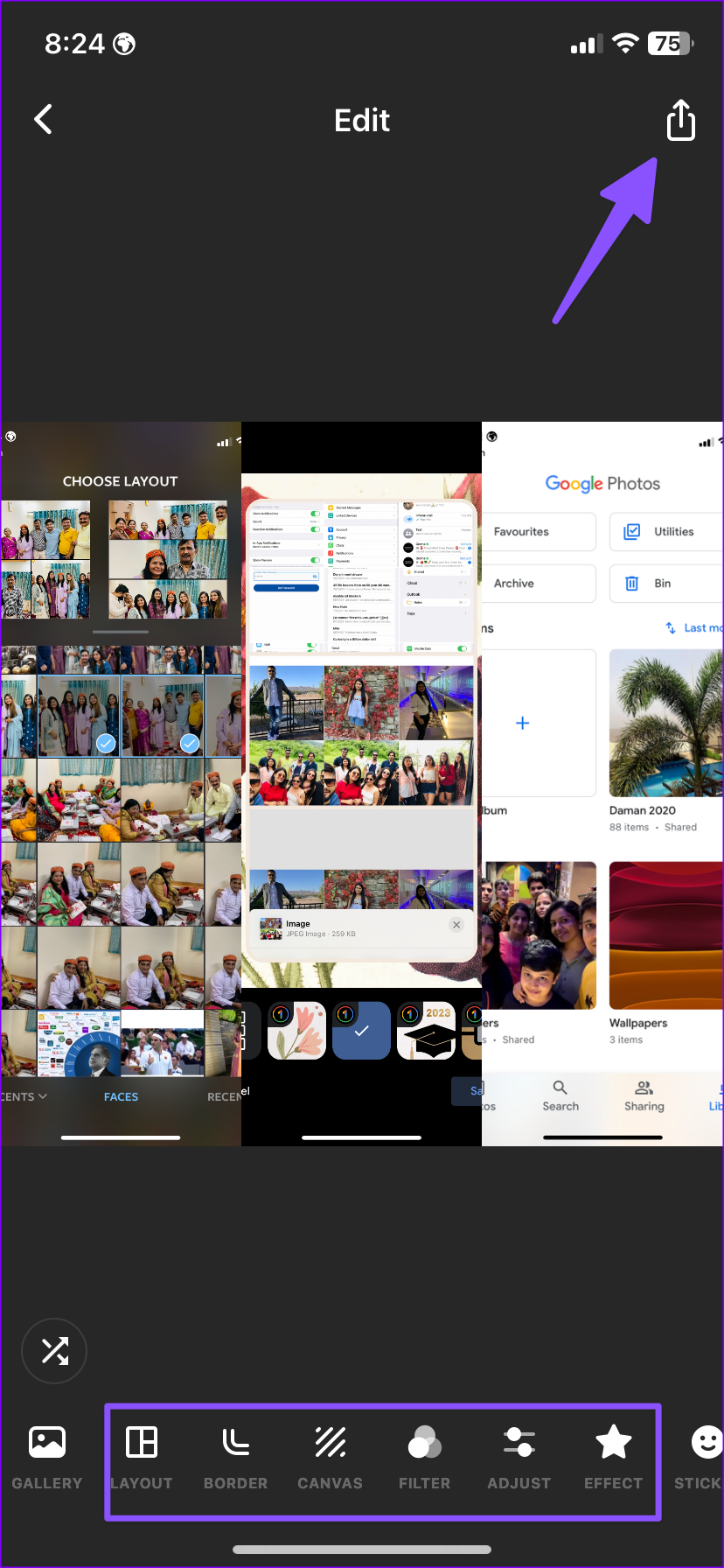
คุณยังสามารถสร้างภาพต่อกันบน iPhone ของคุณด้วยเพลงได้อีกด้วย
ขั้นตอนที่ 1:เลือกวิดีโอจากหน้าจอหลัก เลือกภาพตัดปะที่สร้างขึ้นใหม่และวิดีโอหรือรูปถ่ายอื่นๆ
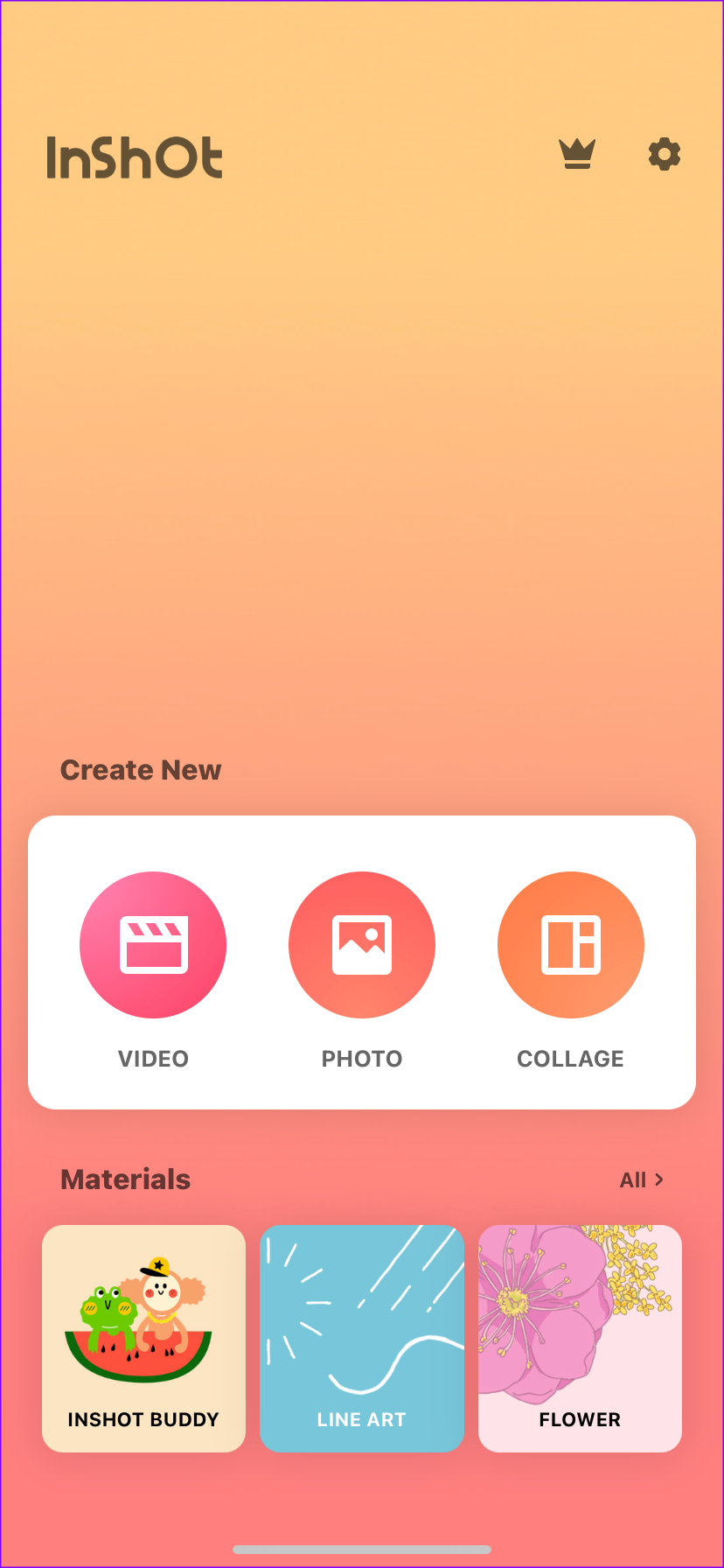

ขั้นตอนที่ 2:แตะเพลงแล้วเลือกไฟล์เสียง เอฟเฟกต์ หรือแทร็กที่มีอยู่ภายในตัวใดตัวหนึ่ง
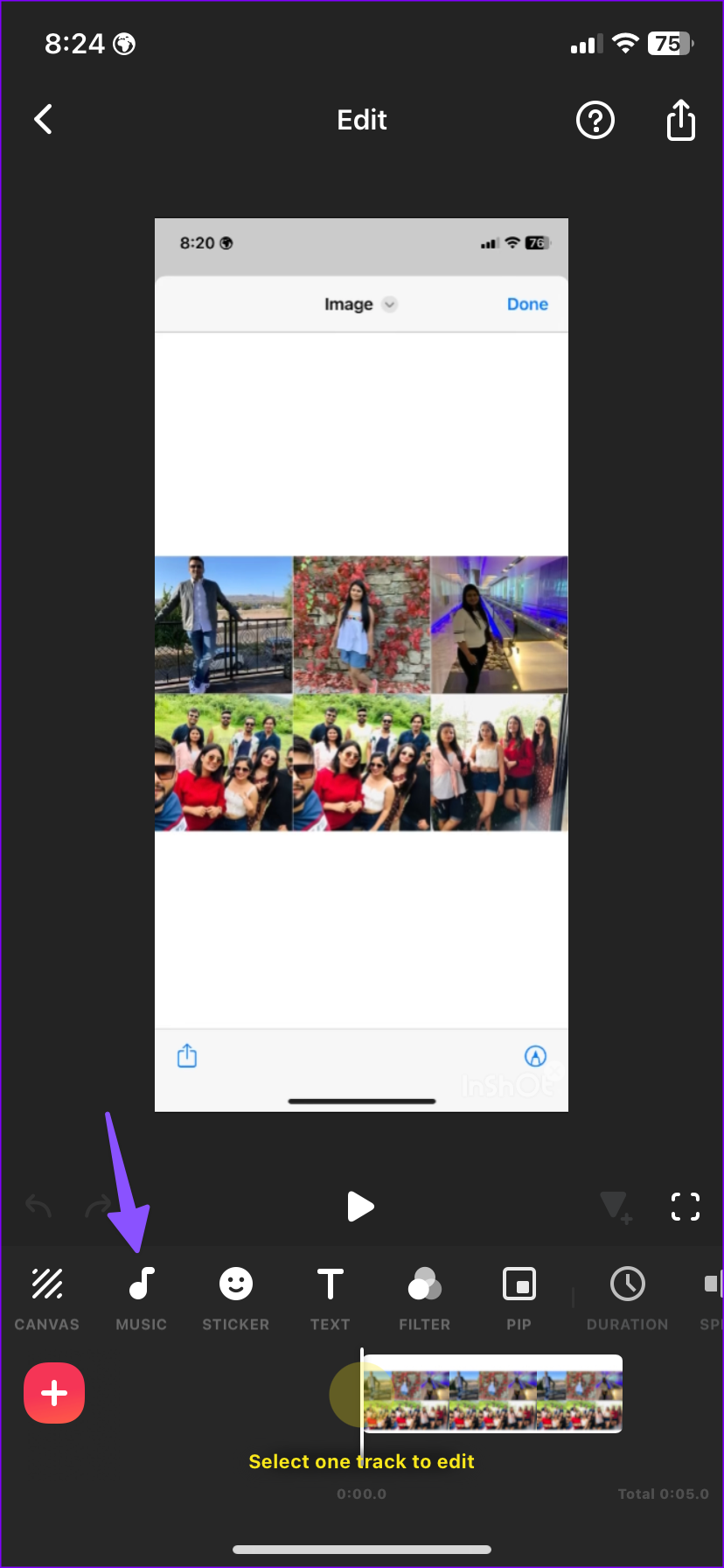
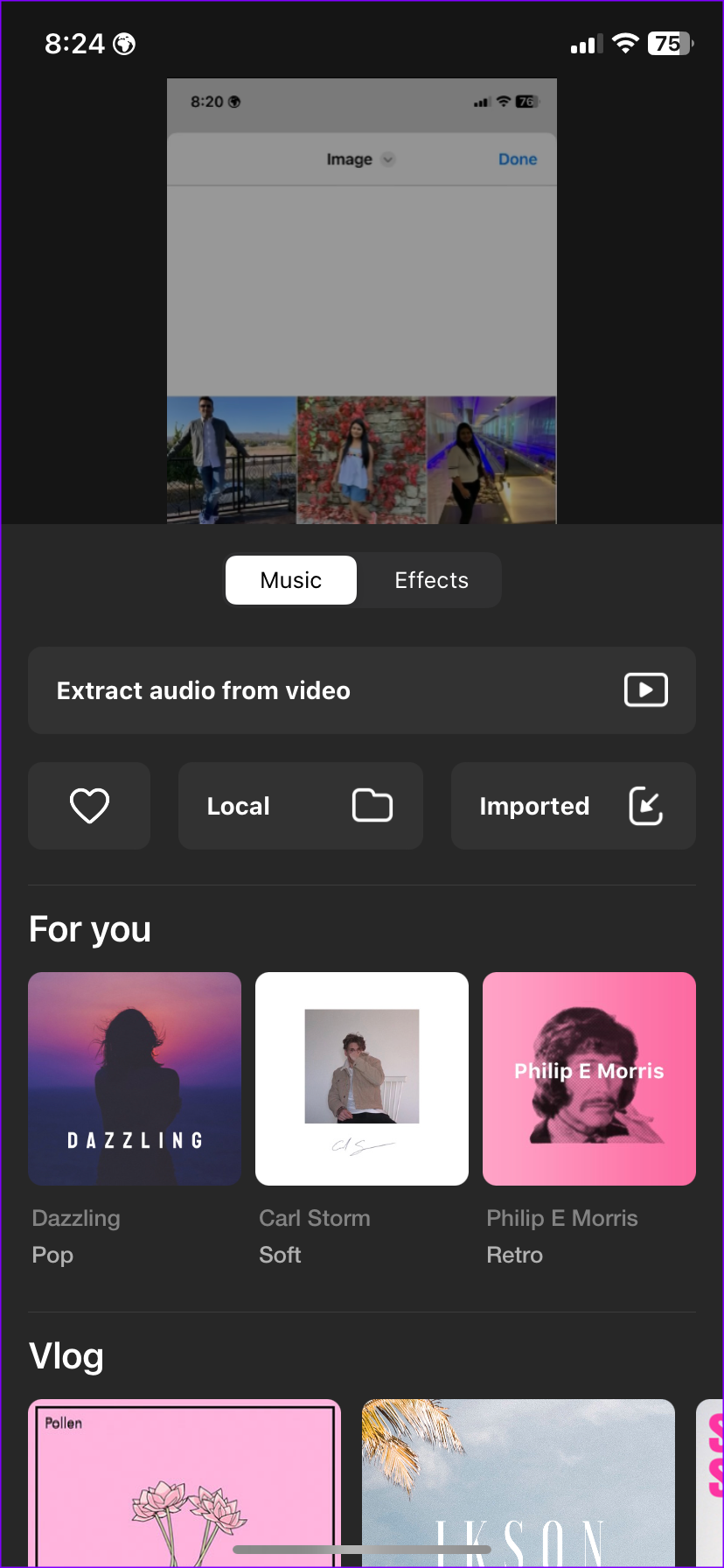
ขั้นตอนที่ 3:คุณสามารถเปลี่ยนระดับเสียง ความเร็ว และภาพเคลื่อนไหว และทำการปรับแต่งที่จำเป็นได้ แตะปุ่มแชร์เพื่อบันทึกวิดีโอที่แก้ไขแล้วลงในที่เก็บข้อมูลในโทรศัพท์ของคุณ
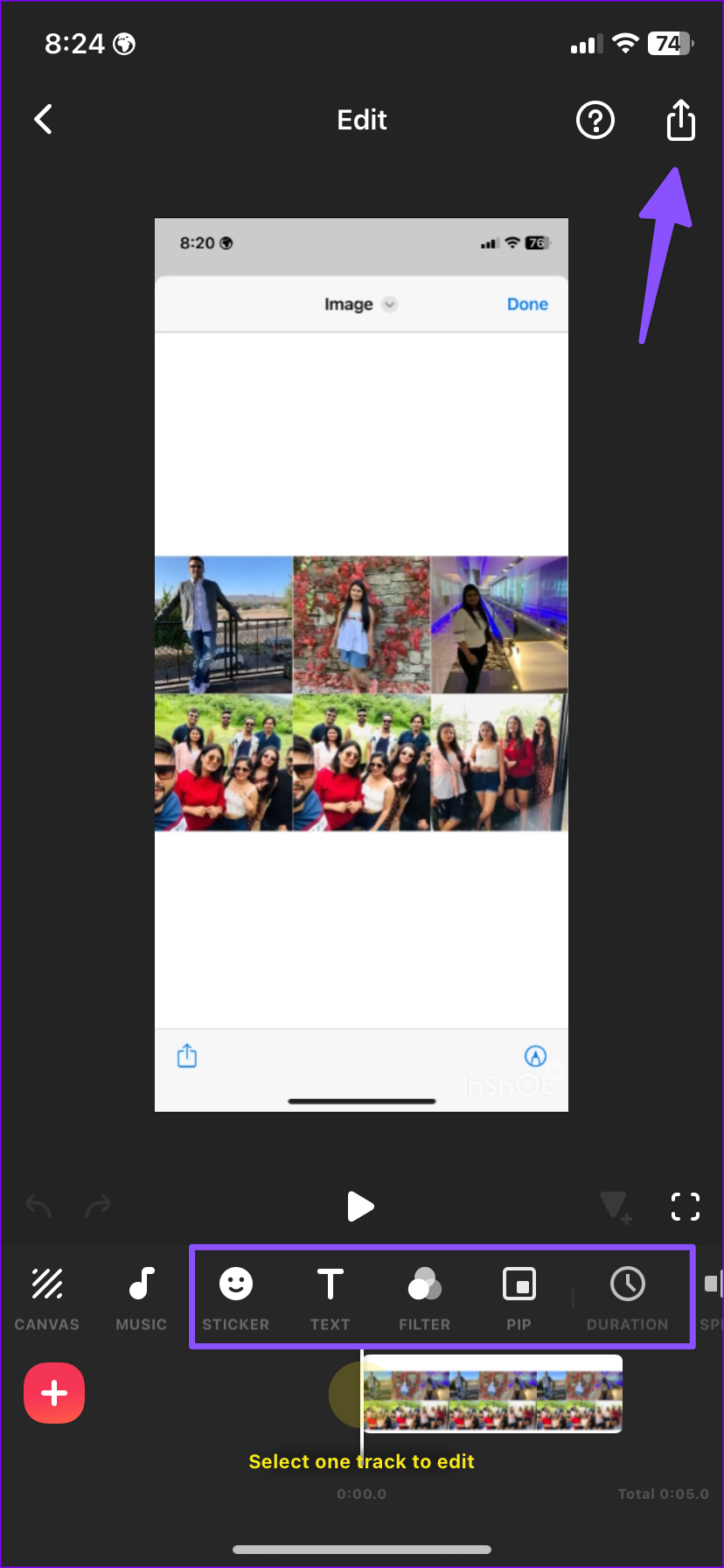
1. วิธีใส่รูปภาพสองรูปเคียงข้างกันบน iPhone โดยไม่ต้องใช้แอพ
คุณสามารถใช้ทางลัด Photo Grid เพื่อวางรูปภาพสองรูปเคียงข้างกันบน iPhone
2. iPhone มีโปรแกรมสร้างภาพปะติดมาด้วยหรือไม่?
iPhone ไม่มีโปรแกรมสร้างภาพตัดปะมาให้ แอพ Photos ไม่อนุญาตให้คุณสร้างมันขึ้นมา
3. iPhone มาพร้อมกับโปรแกรมตกแต่งรูปภาพหรือไม่?
คุณสมบัติการแก้ไขรูปภาพมีอยู่ในแอพรูปภาพเริ่มต้นบน iPhone
Canva มาพร้อมกับเทมเพลตที่ดีที่สุดสำหรับสร้างภาพต่อกันที่สะดุดตาบน iPhone เราไม่แนะนำให้ลองใช้แอปที่ไม่รู้จักมาสร้างภาพต่อกัน โดยเฉพาะแอปที่เต็มไปด้วยโฆษณา แอพที่ไม่ชัดเจนบางแอพอาจหลอกให้คุณจ่ายค่าสมัครสมาชิกที่มีราคาแพง
คุณจะเลือกแอปใดเพื่อสร้างภาพต่อกันบน iPhone ของคุณ แบ่งปันการตั้งค่าของคุณในความคิดเห็นด้านล่าง
เรียนรู้วิธีการเข้าถึงซิมการ์ดบน Apple iPad ด้วยบทเรียนนี้.
ในโพสต์นี้เราจะพูดถึงวิธีแก้ปัญหาที่การนำทางแผนที่และฟีเจอร์ GPS ไม่ทำงานอย่างถูกต้องบน Apple iPhone.
Apple Watch ของคุณทำให้แบตเตอรี่หมดเร็วกว่าปกติหรือไม่? อ่านโพสต์เพื่อค้นหาวิธีแก้ไขปัญหาแบตเตอรี่หมดของ Apple Watch
เรียนรู้วิธีลบคำแนะนำแอพ Siri บน Apple iPhone และ iPad ของคุณ
เราแสดงตัวเลือกที่ดีที่สุดสำหรับการเชื่อมต่อ Apple iPad ของคุณกับโปรเจ็กเตอร์ด้วยบทช่วยสอนนี้
ไม่ทราบวิธีการเปิดไฟล์ Zip บน iPhone? คลิกที่นี่เพื่อเรียนรู้วิธีการสร้าง ดูตัวอย่าง และเปิดไฟล์ Zip ได้ในพริบตา
การเรียนรู้วิธีปิด VPN บน iPhone ของคุณเป็นเรื่องสำคัญสำหรับการรักษาความเป็นส่วนตัวและการเชื่อมต่ออินเทอร์เน็ตที่ไม่มีปัญหา
เปิดหรือปิด Data Roaming บน Apple iPhone X หรือ 8 โดยใช้บทช่วยสอนนี้
ขณะที่คุณพิมพ์ข้อความหรือทำงานในเอกสารบน Android, iPhone หรือ iPad คุณอาจพบกรณีที่คุณต้องเพิ่มเครื่องหมายตัวหนอนเป็นอักขระเดี่ยวหรือเครื่องหมายเน้นเสียง。 ปัญหาที่เกิดขึ้นคือ—ตัวหนอนไม่ปรากฏบนคีย์บอร์ดมือถือ。
คำแนะนำที่ชัดเจนในการเปิดหรือปิด <strong>JavaScript</strong> ใน <strong>Safari</strong> บนอุปกรณ์ <strong>iPhone</strong> และ <strong>iPad</strong>







